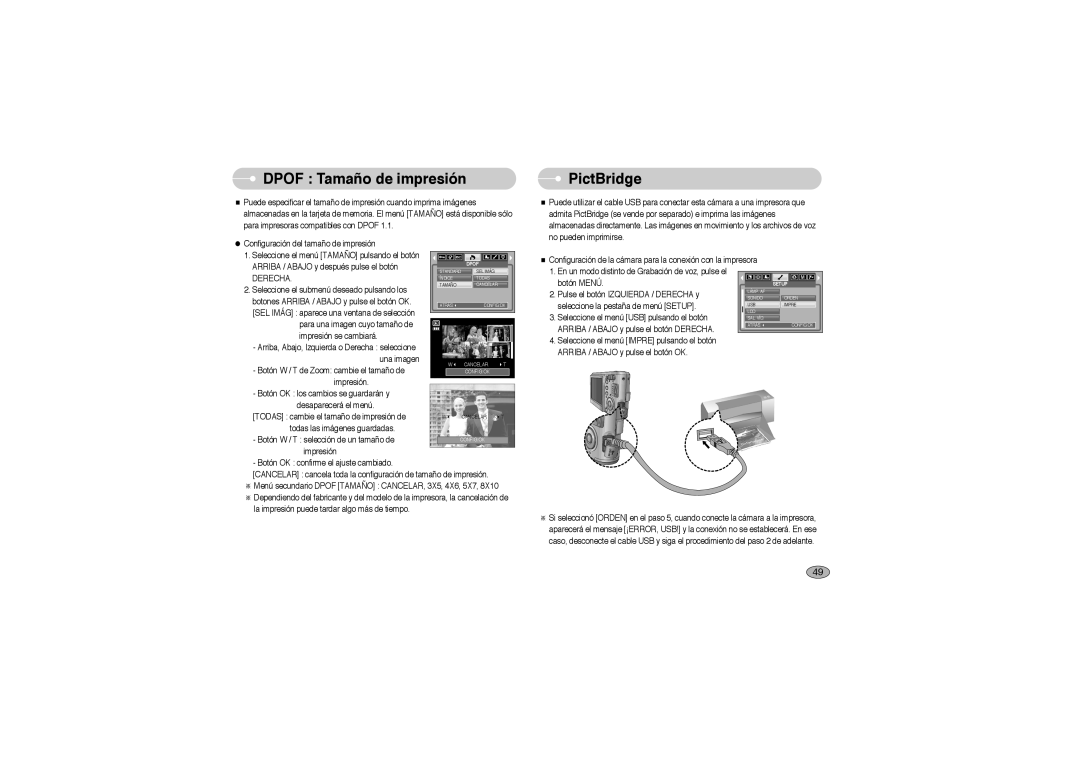DPOF : Tamaño de impresión
DPOF : Tamaño de impresión
■Puede especificar el tamaño de impresión cuando imprima imágenes almacenadas en la tarjeta de memoria. El menú [TAMAÑO] está disponible sólo para impresoras compatibles con DPOF 1.1.
●Configuración del tamaño de impresión
1. Seleccione el menú [TAMAÑO] pulsando el botón |
|
|
|
|
|
|
|
|
|
ARRIBA / ABAJO y después pulse el botón |
|
|
|
| DPOF |
|
| ||
| STANDARD | SEL IMÁG |
|
| |||||
DERECHA. |
|
|
| ||||||
| ÍNDICE | TODAS |
|
| |||||
2. Seleccione el submenú deseado pulsando los |
| TAMAÑO | CANCELAR |
|
| ||||
|
|
|
|
|
|
|
|
| |
botones ARRIBA / ABAJO y pulse el botón OK. |
|
|
|
|
|
|
|
|
|
[SEL IMÁG] : aparece una ventana de selección |
| ATRÁS: |
| CONFIG:OK |
| ||||
|
|
|
|
|
|
|
|
| |
|
|
|
|
|
|
|
|
| |
para una imagen cuyo tamaño de |
|
|
|
|
|
|
|
|
|
|
|
|
|
|
|
|
|
| |
impresión se cambiará. |
|
|
|
|
|
|
|
|
|
- Arriba, Abajo, Izquierda o Derecha : seleccione |
|
|
|
|
|
|
|
|
|
una imagen |
|
| W | CANCELAR | T | ||||
- Botón W / T de Zoom: cambie el tamaño de |
|
| |||||||
|
|
|
| CONFIG:OK |
|
| |||
impresión.
- Botón OK : los cambios se guardarán y |
|
|
|
|
|
desaparecerá el menú. |
|
|
|
|
|
[TODAS] : cambie el tamaño de impresión de |
| W | CANCELAR | T | |
todas las imágenes guardadas. |
|
|
|
|
|
- Botón W / T : selección de un tamaño de |
|
|
|
|
|
|
| CONFIG:OK |
|
| |
impresión |
|
|
|
|
|
|
|
|
|
| |
- Botón OK : confirme el ajuste cambiado. |
|
|
|
|
|
[CANCELAR] : cancela toda la configuración de tamaño de impresión.
※Menú secundario DPOF [TAMAÑO] : CANCELAR, 3X5, 4X6, 5X7, 8X10
※Dependiendo del fabricante y del modelo de la impresora, la cancelación de la impresión puede tardar algo más de tiempo.
 PictBridge
PictBridge
■Puede utilizar el cable USB para conectar esta cámara a una impresora que admita PictBridge (se vende por separado) e imprima las imágenes almacenadas directamente. Las imágenes en movimiento y los archivos de voz no pueden imprimirse.
■Configuración de la cámara para la conexión con la impresora 1. En un modo distinto de Grabación de voz, pulse el
botón MENÚ. |
|
|
|
|
| SETUP | |
2. Pulse el botón IZQUIERDA / DERECHA y | LÁMP. AF |
| |||||
SONIDO | ORDEN | ||||||
seleccione la pestaña de menú [SETUP]. |
| USB | IMPRE | ||||
|
| LCD |
| ||||
3. Seleccione el menú [USB] pulsando el botón | SAL. VÍD. |
| |||||
ARRIBA / ABAJO y pulse el botón DERECHA. | ATRÁS: | CONFIG:OK | |||||
|
|
|
|
|
| ||
4.Seleccione el menú [IMPRE] pulsando el botón ARRIBA / ABAJO y pulse el botón OK.
※Si seleccionó [ORDEN] en el paso 5, cuando conecte la cámara a la impresora, aparecerá el mensaje [¡ERROR, USB!] y la conexión no se establecerá. En ese caso, desconecte el cable USB y siga el procedimiento del paso 2 de adelante.
49